Puede personalizar la pantalla de bloqueo de Windows 10imagen. Tiene la opción de configurar una imagen de su elección como fondo de la pantalla de bloqueo o configurar una presentación de diapositivas. Una tercera opción le permite habilitar "Windows Spotlight", que busca fotos de Bing y las establece como fondo de pantalla. Se almacenan localmente en su sistema como archivos temporales. Si realmente te gusta una foto, puedes cazarla y configurarla como fondo de escritorio. Si desea automatizar esto, dele Reflejo de pantalla de bloqueo un intento. Es una utilidad gratuita de Windows que configurará la imagen de Windows Spotlight como fondo de pantalla. Funciona solo si tiene Windows Spotlight activado para la pantalla de bloqueo. A continuación, le mostramos cómo puede configurar la imagen de Windows Spotlight como fondo de pantalla, tanto manualmente como a través de una aplicación.
Establecer manualmente la imagen de Windows Spotlight como fondo de pantalla
Paso 1: Encuentre dónde se guardan las imágenes de Windows 10 Spotlight. Para hacerlo, abra el Explorador de archivos e ingrese la siguiente ubicación. Reemplace "Nombre de usuario" con su propio nombre de usuario.
C:UsersUser NameAppDataLocalPackagesMicrosoft.Windows.ContentDeliveryManager_cw5n1h2txyewyLocalStateAssets

La carpeta que abra contendrá montones y montones de archivos no identificados.
Paso 2: Copie todos los archivos en esta carpeta a un archivo diferenteubicación. Los archivos son una mezcla de imágenes de fondo de pantalla y pequeñas miniaturas utilizadas por Windows 10 para anuncios. Para facilitar el proceso de clasificación, clasifique los archivos por tamaño. Las imágenes de fondo obviamente serán más grandes.
Paso 3: Cambie el nombre de las imágenes con una extensión .JPG. Puede usar una herramienta de cambio de nombre de lote como la que viene con IrfanView para agregar la extensión. Debe saber que no todos los archivos de esta carpeta son imágenes. Algunos son solo archivos basura del sistema que la aplicación Photos o IrfanView no podrán abrir. No se preocupe por ellos y busque la imagen de Spotlight que desea establecer como fondo de escritorio. Es posible que desee moverlo a la carpeta Imágenes, donde será más fácil de encontrar que en el desorden de la carpeta donde los copió a todos.
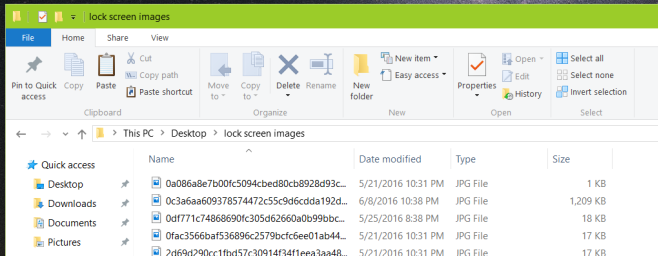
Paso 4: Abra la aplicación Configuración, vaya al grupo de configuración Personalización. En la pestaña Fondo, seleccione la imagen y ya está.
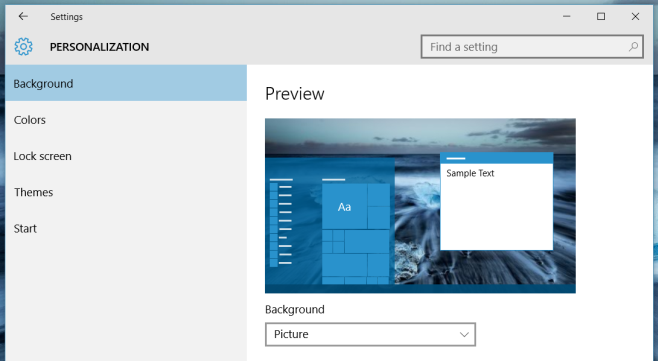
Enjuague y repita cuando vea algo nuevo que le guste.
Establecer automáticamente la imagen de Windows Spotlight como fondo de pantalla
Habilitar imágenes de Windows Spotlight; abre elAplicación de configuración. Vaya al grupo de configuración Personalización y seleccione Bloquear pantalla. Abra el menú desplegable Fondo y seleccione "Windows Spotlight" de las opciones. Tómese unos segundos para actualizar la imagen de la pantalla de bloqueo.
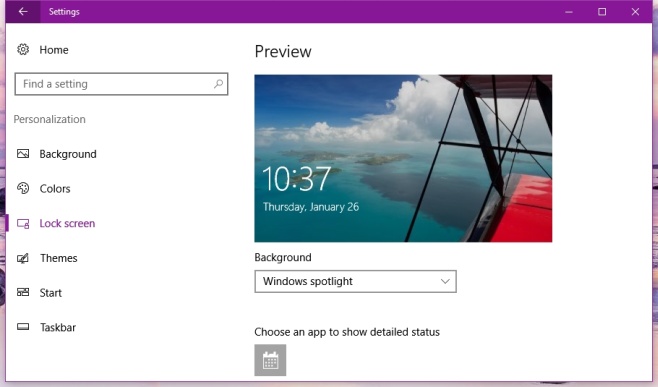
La reflexión de la pantalla de bloqueo no necesita serinstalado Cada vez que tenga una imagen de pantalla de bloqueo que le guste, simplemente ejecute la aplicación. Actualizará el fondo de pantalla para que coincida con la pantalla de bloqueo. Lock Screen Reflection no se ejecuta automáticamente ni comprueba periódicamente si hay nuevas imágenes en la pantalla de bloqueo. Lo que hace es acortar todo el proceso de configuración de la imagen.
Puede usar la línea de comando para obtener Reflejo de pantalla de bloqueo para establecer una imagen en mosaico, centrada, etc. De manera predeterminada, una imagen se estira. Para establecer un diseño diferente, pase el siguiente comando;
lsr.exe "C:imagesMy Image.jpg" 2
Donde "2" es el "diseño extendido". Se pueden aplicar los siguientes estilos. Consulte el archivo Léame de la aplicación para obtener más detalles.
0 para mosaico
1 para centrado
2 para estirado
3 para Fit
4 para relleno
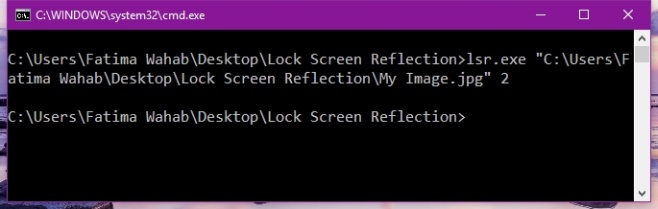
Lock Screen Reflection no tiene una interfaz de usuario que eses una pena. Para cualquier persona que no quiera usar el símbolo del sistema, la aplicación puede ser un poco desagradable. Si está de acuerdo con que la imagen se estire para llenar su escritorio, usar el Reflejo de pantalla de bloqueo para configurar la imagen de Windows Spotlight como fondo de pantalla es bastante simple. Si desea personalizar el diseño, es un poco complicado. Simplificarlo es algo que los desarrolladores deberían considerar.
Descargar Lock Screen Reflection













Comentarios